Sådan sender og modtager du iMessage/SMS fra din computer
Siden lanceringen af OS X Mountain Lion har iPhone-brugere været i stand til at sende og modtage iMessages fra andre iOS-enheder. Men med Continuity kan du nu sende og modtage iMessage eller SMS på din iPhone, iPad, iPod Touch og Mac. Funktionaliteten er fuldstændig komplet, så brugeren lettere kan sende og modtage beskeder på deres computere.
Denne artikel vil specifikt omhandle, hvordan du kan sende og modtage iMessage eller SMS på din Mac. Du kan også lære hvordan man overfører meddelelser fra iPhone til Mac til backup.
- Del 1: Aktiver SMS-beskeder på Mac
- Del 2: Sådan sender du beskeder fra din computer
- Del 3: Bloker visse personer fra at sende dig beskeder
Del 1: Aktiver SMS-beskeder på Mac
For at sende og modtage iMessages eller SMS på din Mac, skal du aktivere funktionen. Det er vigtigt, at dette kun fungerer med iOS 8 eller nyere og en Mac, der understøtter Yosemite og El Capitan. Sørg også for, at du bruger det samme Apple ID på tværs af alle enheder. Sådan aktiverer du SMS-relæ på din Mac.
Trin 1: Gå til Indstillinger > Beskeder > Send og modtag på din iPhone eller iPad. Tjek det Apple-id, du bruger, samt telefonnummeret.
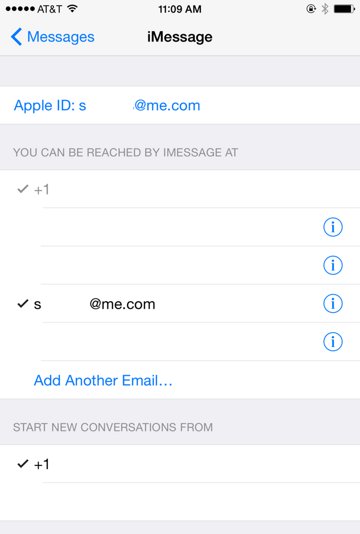
Trin 2: Gå nu til din Mac og åbn applikationen Beskeder. Klik på Beskeder > Præferencer på menulinjen
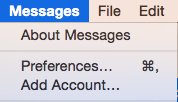
Trin 3: Under ‘konti’-sektionen skal du kontrollere, at det Apple-id, der bruges, er det samme. Sørg for, at det er det samme telefonnummer og e-mailadresse under ‘Du kan kontaktes for beskeder på’. Vælg dit telefonnummer fra rullemenuen fra ‘Start nye samtaler’.
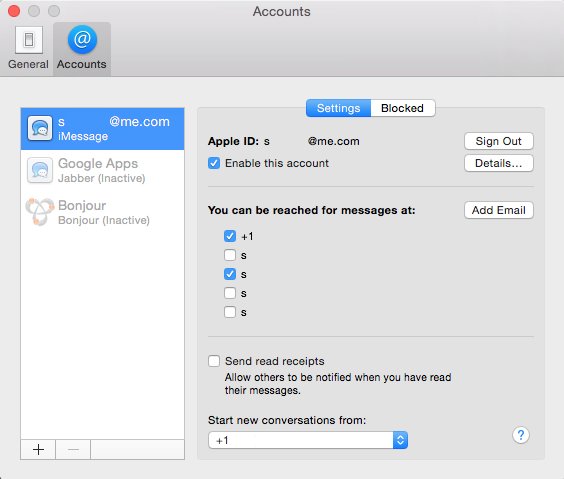
Trin 4: Gå nu tilbage til din iPhone og tryk på Indstillinger > Beskeder > Videresendelse af tekstbeskeder
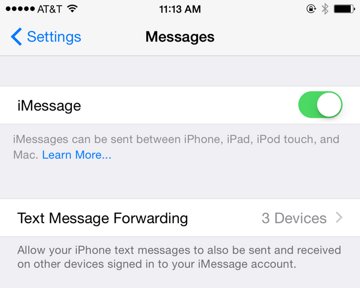
Trin 5: Du vil se en liste over dine enheder, der bruger det samme Apple ID. Tryk på skyderen ved siden af din Mac for at aktivere enheden til at modtage og sende beskeder.

Trin 6: Indtast den firecifrede kode, der vises i din Mac på din iPhone for at fuldføre processen.
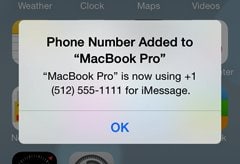
Del 2: Sådan sender du beskeder fra din computer
Nu hvor du kan, lad os se, hvordan du sender SMS-beskeder fra din Mac. Vi skal her gøre opmærksom på, at du kan sende beskeder med tekst, billeder og andre filer. Dette er en nem måde at kommunikere og nemt dele filer. Sådan gør du.
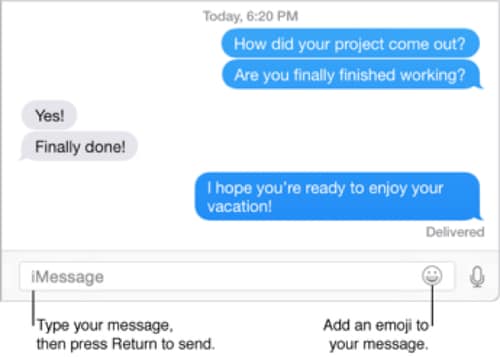
Trin 1: Klik på ‘Skriv-knappen’ i beskedvinduet for at starte en ny besked
Trin 2: Indtast navn, e-mailadresse eller telefonnummer på modtageren i feltet ‘Til’
Trin 3: Skriv din besked i tekstfeltet nederst i vinduet. Her kan du også trække filer såsom billeder.
Trin 4: Tryk på ‘retur’ på dit tastatur for at sende beskeden.
Del 3: Bloker visse personer fra at sende dig beskeder
Hvis nogen irriterer dig, og du vil stoppe med at modtage deres beskeder på din Mac, er der en simpel løsning på det. Du kan også midlertidigt blokere visse personer fra at sende dig beskeder. At gøre dette;
Trin 1: På din Mac skal du vælge Beskeder > Indstillinger og derefter klikke på Konti
Trin 2: Vælg din iMessage-konto
Trin 3: Klik på + i ruden Blokeret, og indtast iMessage-adressen på den person, du vil blokere.
Det er så nemt at sende og modtage beskeder på din computer. Du skal bare konfigurere det på din iPhone, og du er i stand til at sende beskeder på din Mac. Denne funktion er dog kun tilgængelig til iOS 8.1 og nyere samt Yosemite og El Capitan. Fortæl os, hvis du er i stand til at indstille det korrekt.
Seneste Artikler